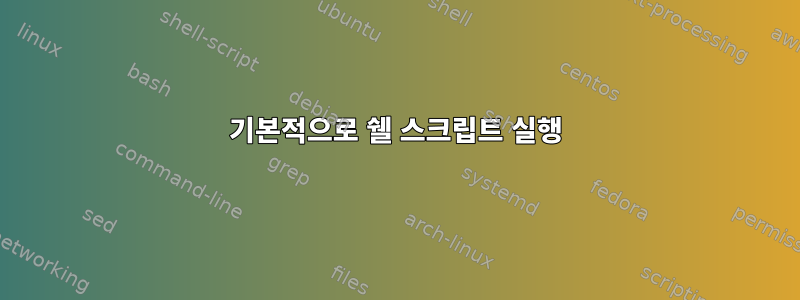
jar 파일을 실행하기 위해 간단한 쉘 스크립트를 만들었습니다. 터미널을 통해 실행할 필요 없이 간단히 파일을 두 번 클릭하여 실행할 수 있기를 원합니다.
관련이 없다고 생각하지만 CentOS 7을 실행하고 있습니다.
답변1
1: 실행 가능한 래퍼 스크립트 만들기
대부분의 최신 데스크톱 환경에서는 실행 파일로 표시된 파일을 클릭하면 자동으로 실행됩니다. 선호하는 일반 텍스트 편집기를 사용하여 다음 내용으로 원하는 명령을 실행하는 간단한 래퍼 스크립트를 생성하기만 하면 됩니다.
#!/bin/bash
java -jar /path/to/app.jar
즐겨 사용하는 파일 관리자에서 실행할 수 있도록 하거나
chmod +x /path/to/script.sh
이제 파일 관리자에서 스크립트가 포함된 디렉터리로 이동할 때 클릭(또는 파일 관리자에 따라 두 번 클릭)하여 파일을 실행할 수 있습니다.
그러나 일부 파일 관리자는 이러한 방식으로 스크립트 실행을 지원하지 않거나 명령이 실행 중임을 경고할 수 있습니다. 대부분의 스크립트는 일반적으로 cli에서 실행되며 일반적으로 사람들은 데스크톱 응용 프로그램 메뉴에서 응용 프로그램을 시작하기 위해 데스크톱 항목 파일을 만듭니다.
2: 데스크탑 엔트리 파일 생성
데스크탑 항목 파일은 Linux 데스크탑 환경에 설치된 응용 프로그램, 실행 방법, 응용 프로그램에 대한 기타 메타데이터(예: 친숙한 이름 및 아이콘)를 알려주는 파일입니다.
최소 데스크탑 항목 파일은 다음과 같습니다:
[Desktop Entry]
Type=Application
Name=Your Apps Name
Exec=java -jar /path/to/app.jar
Categories=Utility;Java;
데스크탑 환경에 이러한 파일을 생성할 수 있는 방법이 있을 수 있습니다(설정, 메뉴를 확인하거나 데스크탑에서 마우스 오른쪽 버튼을 클릭하십시오. 이는 데스크탑 환경에 따라 다릅니다). 또는 선호하는 일반 텍스트 편집기를 사용하여 수동으로 생성하고 ~/.local/share/applications위와 같이 끝나는 파일을 생성할 수 있습니다..desktop~/.local/share/applications/your-script.desktop
데스크탑 파일은 데스크탑 환경의 메뉴 시스템에 추가되고 일반적으로 다른 응용 프로그램처럼 시스템 표시줄이나 데스크탑에 배치될 수 있다는 점에서 래퍼 스크립트에 비해 이점이 있습니다.
Archlinux에는 데스크톱 파일 생성에 대한 훌륭한 가이드가 있습니다.위키피디아또는 freedesktop.org 사양을 읽어보셔도 됩니다.여기데스크톱 파일로 수행할 수 있는 다양한 작업에 대해 알아보세요.
답변2
.sh 파일을 만들 수 있습니다.
#!/bin/bash
echo 'run script'
sleep 20
그런 다음 실행 가능하게 만들어야합니다.
sudo chmod ugo+x file.sh
그런 다음 기본 텍스트 편집기로 .sh 파일을 여는 대신 데스크톱 관리자가 실행되도록 설정되어 있으면 두 번 클릭하거나 최소한 물어볼 수 있습니다.


